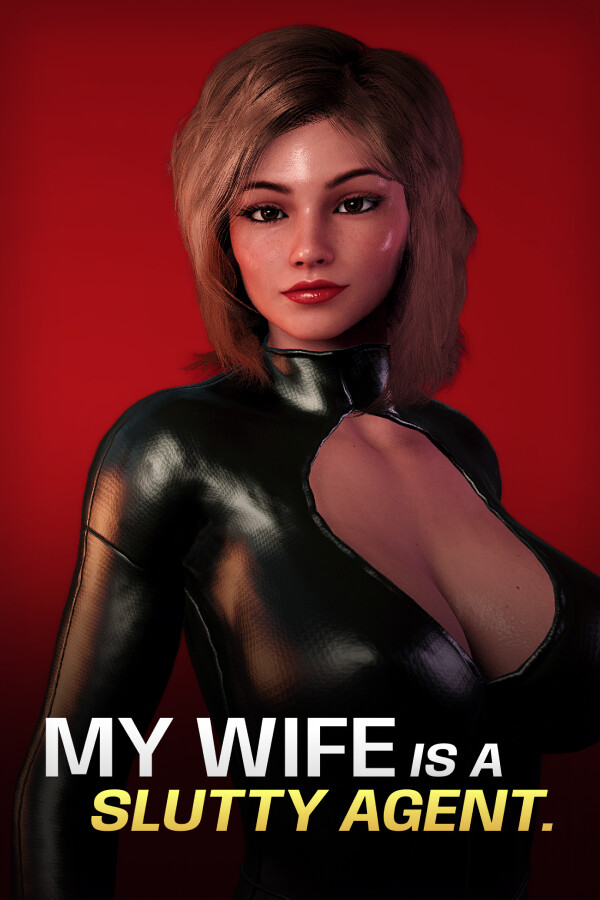FAQ
Вопрос: Я не могу нажать кнопку "Продолжить" (Continue), так как содержимое окна не умещается в само окно, и кнопка оказывается вне пределов видимости. Что делать?
Ответ: Такое изредка бывает на криво настроенных ОС. На клавиатуре есть клавиша TAB. Дощелкайте ей до нужного пункта меню.
Вопрос: При запуске установки всплывает ошибка "SSE 4.2 или более поздние версии" (SSE 4.2 or later). Что делать?
Ответ: Согласно заявлению Adobe, для работы Photoshop линейки 2021 и выше необходим процессор с поддержкой SSE 4.2 или более поздней версии. Увы, если ваш процессор не поддерживает эту архитектуру, то данная версия Photoshop на вашем компьютере работать не будет.
Вопрос: Установка не была завершена из-за непонятной ошибки. Что делать?
Ответ: Ознакомьтесь с
расшифровкой кодов ошибок. Также, рекомендую изучить лог установки. Он расположен по пути C:/Program Files (x86)/Common Files/Adobe/Installers/Install.log. Возможно здесь вы получите более подробную информацию о проблеме и способе ее устранения.
Вопрос: У меня затык на начальном этапе установки, не описанный выше. Можете что-то подсказать?
Ответ: Попробуйте заменить используемый в дистрибутиве файл Set-up.exe на скачанный
отсюда.
Вопрос: Что здесь с отключением шпионских модулей?
Ответ: Отключены шпионские модули Log Transport Application (LogTransport2.exe) и CRLog Transport Application (CRLogTransport.exe). Инициализирующие их файлы переименованы в LogTransport2.exe.bak и CRLogTransport.exe.bak, соответственно. Если у вас вдруг появится желание восстановить их работоспособность, просто удалите у них расширение .bak. Предвосхищая вопрос некоторых пользователей, почему, мол, не заблокирован тот же AdobeIPCBroker.exe, хочу сказать, что без него не будет работать часть онлайн-сервисов.
Вопрос: Что с лекарствами для данной версии программы?
Ответ: По методу хакера uncia был выпущен пропатченный файл Photoshop.exe. Пролеченный файл встроен мной в установщик, так что вам ничего специального для лечения делать не требуется. На всякий случай оригинальный файл сохранен под именем Photoshop.exe.bak. Для восстановления оригинального файла, удалите у него расширение .bak и замените им имеющийся пропатченный файл.
Вопрос: При открытии программы высвечивается ошибка "Приложение Adobe Creative Cloud, необходимое для устранения проблемы отсутствует или повреждено..." (Adobe Creative Cloud, needed to resolve the problem, is missing or damaged...). Что делать?
Ответ: У вас в системе остались "хвосты" от прежних установок компонентов Adobe Creative Cloud. Их надо удалить. Для этого воспользуйтесь утилитой
Adobe Creative Cloud Cleaner Tool. В качестве удаляемого компонента выберите сначала All, а потом Adobe Creative Cloud Desktop. После этого переустановите сбоившую программу. Подобная чистка с переустановкой не повредит ранее установленным программам.
Вопрос: Что нужно сделать, чтобы стало возможным работать с облачным хранилищем, библиотеками и прочими онлайн-сервисами?
Ответ: Для этого надо произвести подключение к серверу Adobe со своим ID, выбрав в меню программы "Справка->Вход" (Help-Sign In) и пройдя авторизацию. Окно, в котором вам предложат запустить пробную версию, настоятельно рекомендую закрыть крестиком! После перезагрузки программы онлайн-сервисы станут доступными.
Вопрос: Не смотря ни на что у меня появляется всплывающее уведомление о скором окончании пробного периода. Что делать?
Ответ: Если вы находитесь на территории России, то такого быть не может. А вот за ее пределами... На текущий момент лекарство, используемое в сборке, не всегда способно пофиксить данную проблему. Но вы можете добавить в брандмауэр Windows правило для блокирования обращений файла Photoshop.exe в Интернет. Это не самый оптимальный способ, так как он блокирует часть онлайн-сервисов, но он 100% решает проблему. Запустите от имени администратора PowerShell или консольное окно и последовательно выполните две команды: netsh advfirewall firewall add rule name="Adobe Photoshop 2023" dir=in action=block program="C:/Program Files/Adobe/Adobe Photoshop 2023/Photoshop.exe" enable=yes и netsh advfirewall firewall add rule name="Adobe Photoshop 2023" dir=out action=block program="C:/Program Files/Adobe/Adobe Photoshop 2023/Photoshop.exe" enable=yes.
Вопрос: У меня не качаются нейрофильтры. Почему?
Ответ: Если вам отказывают в скачивание нейрофильтров, то удалите папку C:/Users/имя пользователя/AppData/Roaming/Adobe/UXP/PluginsStorage/PHSP/24/Internal/com.adobe.nfp.gallery/PluginData. После перезапуска программы, фильтры должны начать скачиваться. Рекомендую сразу скачать все необходимые фильтры, потому что при удалении этой папки вы удаляете и все скачанные ранее нейрофильтры.
Вопрос: Я хочу иметь Photoshop сразу с двумя или более языками интерфейса с возможностью их штатного переключения. Это можно реализовать?
Ответ: Инициируйте повторную установку программы на другом языке прямо поверх уже установленной. После этого станет доступно изменение языка интерфейса при помощи штатного переключателя в меню "Редактирование->Настройки->Интерфейс...->Язык интерфейса" (Edit-Preferences-Interface...-UI Language).






![LonaRPG v0.10.4.1 (2025) (ENG+RUS) [В разработке]<hr /><center><img src=https://i3.imageban.ru/out/2025/05/17/5120f1f96cbd3748a7eea07c709e0392.jpg WIDTH=250 HEIGHT=350><hr />Форум: Visual Novel, Визуальные новеллы 18+<br>Автор: wtrackeroc.ru<br>Размер: 635 MB</center>](https://i3.imageban.ru/out/2025/05/17/5120f1f96cbd3748a7eea07c709e0392.jpg)





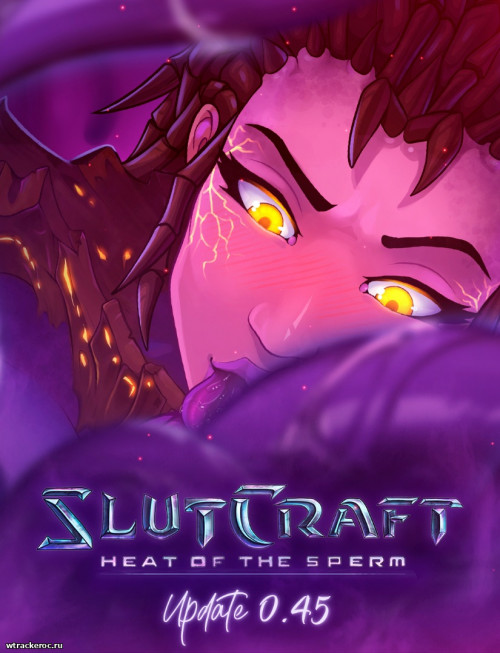
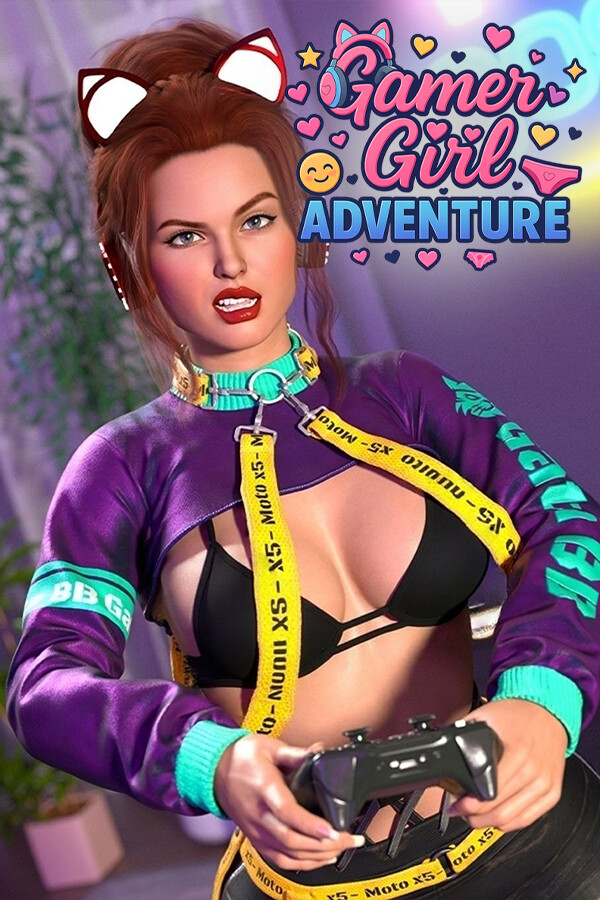

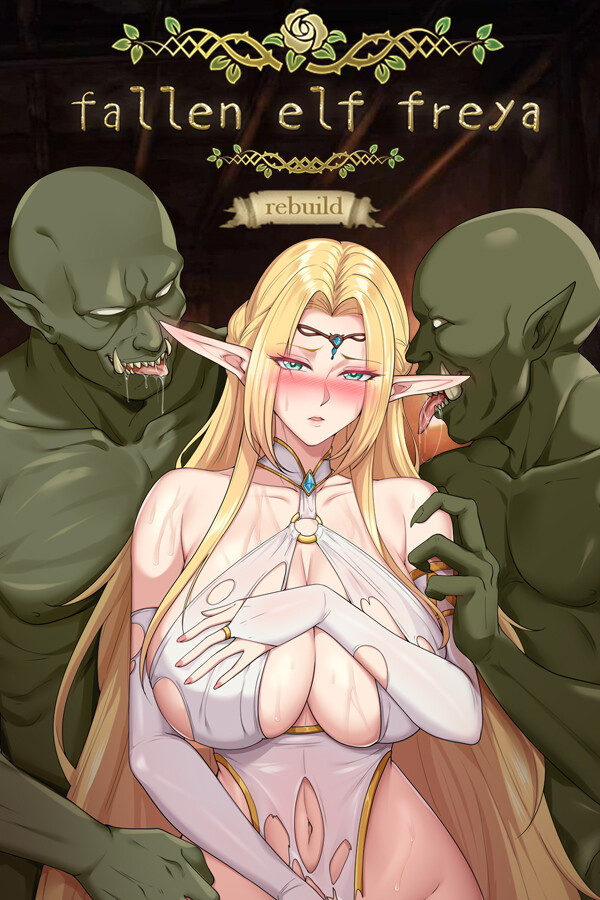
![Laruaville 10-17 Match 3 Puzzle [ENG] (2025)<hr /><center><img src=https://steamcdn-a.akamaihd.net/steam/apps/2992730/library_600x900_2x.jpg WIDTH=250 HEIGHT=350><hr />Форум: Три в ряд<br>Автор: .wtrackeroc.ru<br>Размер: 934 MB</center>](https://steamcdn-a.akamaihd.net/steam/apps/2992730/library_600x900_2x.jpg)
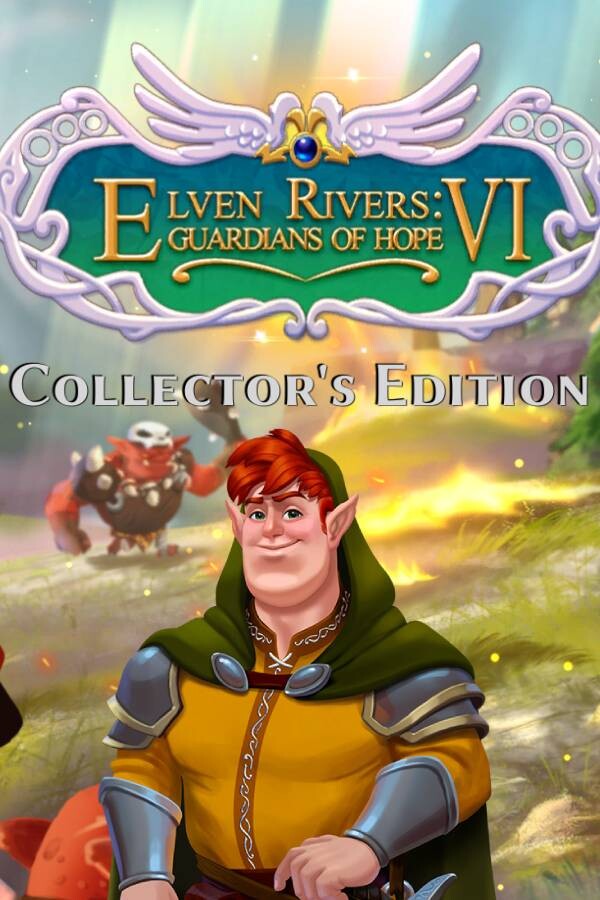
![Cloud Meadow / Облачная поляна v0.2.4.1a (2025) (RUS/ENG) [В разработке]<hr /><center><img src=https://steamcdn-a.akamaihd.net/steam/apps/1223750/library_600x900_2x.jpg WIDTH=250 HEIGHT=350><hr />Форум: Visual Novel, Визуальные новеллы 18+<br>Автор: wtrackeroc.ru<br>Размер: 926 MB</center>](https://steamcdn-a.akamaihd.net/steam/apps/1223750/library_600x900_2x.jpg)
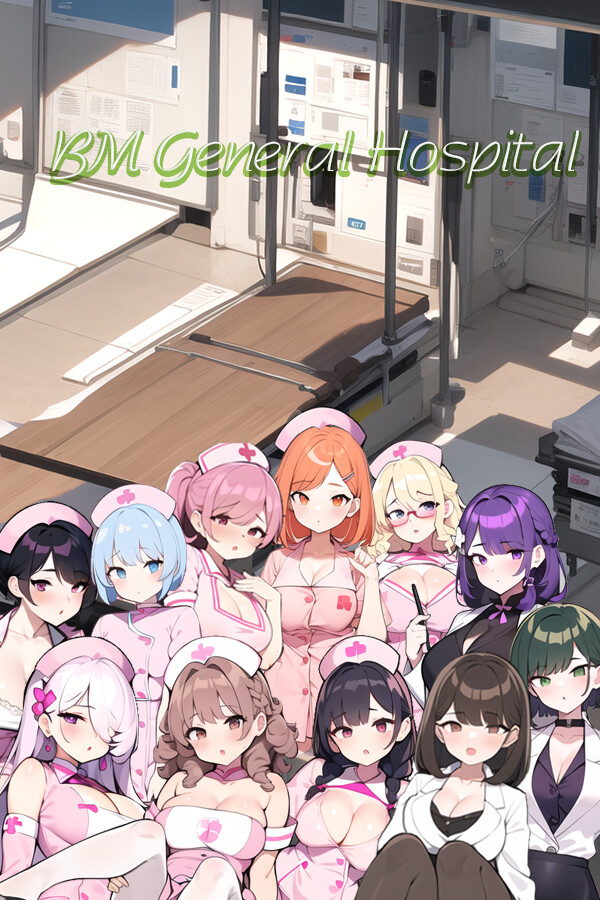

![Amandas Magic Book 1-13 части (2025) (ENG) [Коллекция]<hr /><center><img src=https://steamcdn-a.akamaihd.net/steam/apps/2240470/library_600x900_2x.jpg WIDTH=250 HEIGHT=350><hr />Форум: Три в ряд<br>Автор: wtrackeroc.ru<br>Размер: 1.73 GB</center>](https://steamcdn-a.akamaihd.net/steam/apps/2240470/library_600x900_2x.jpg)


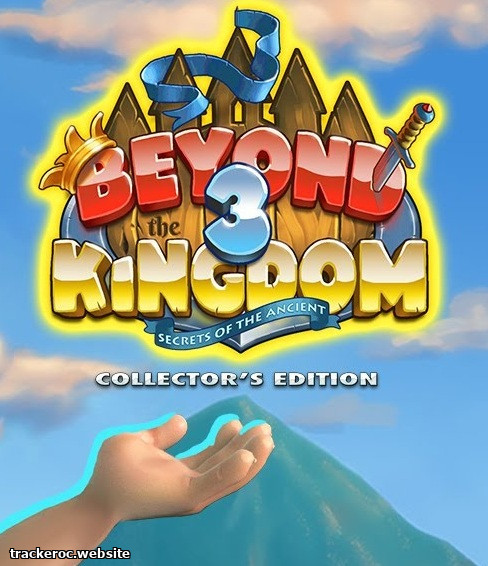
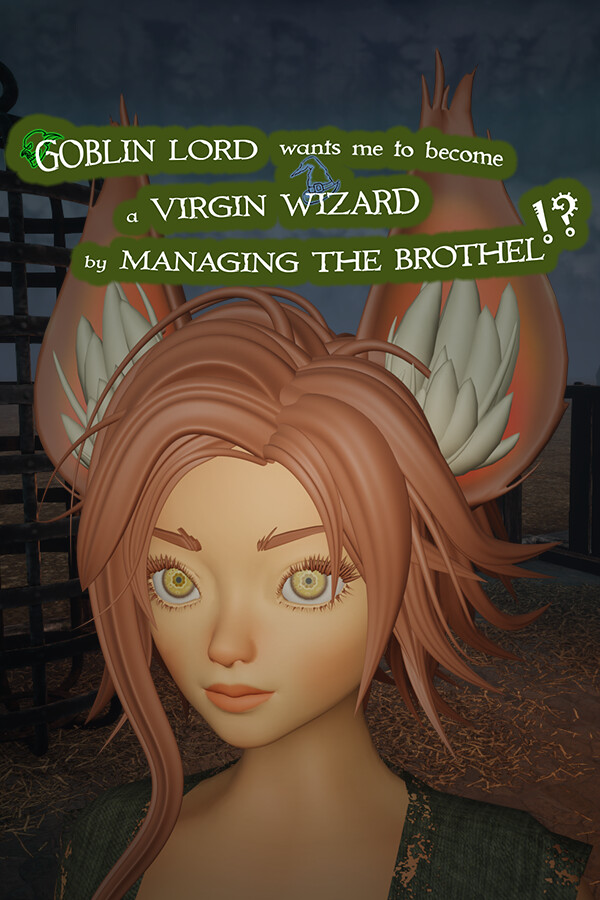
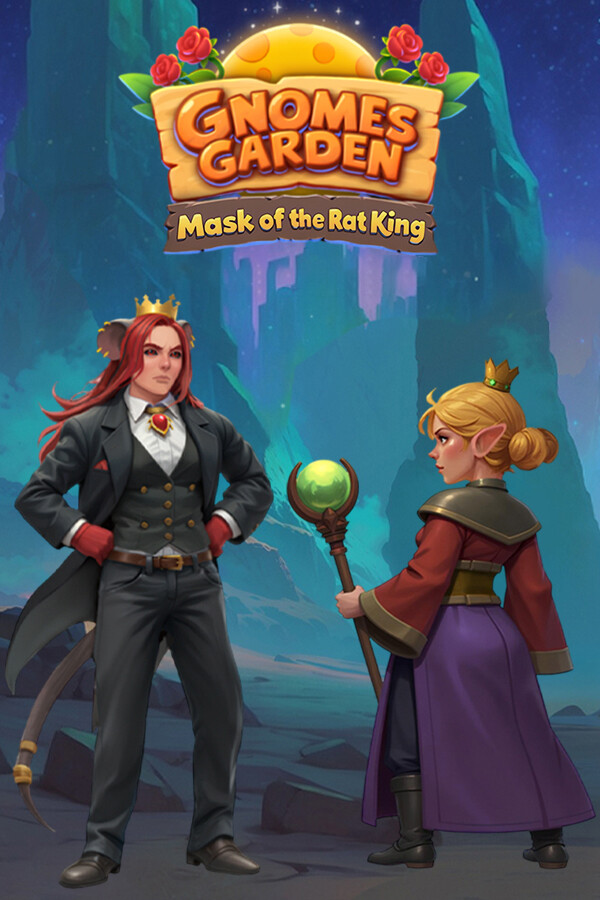
![Mad Island v0.4.5.6 (2024) (RUS/ENG) [В разработке]<hr /><center><img src=https://steamcdn-a.akamaihd.net/steam/apps/2739590/library_600x900_2x.jpg WIDTH=250 HEIGHT=350><hr />Форум: Visual Novel, Визуальные новеллы 18+<br>Автор: wtrackeroc.ru<br>Размер: 1.01 GB</center>](https://steamcdn-a.akamaihd.net/steam/apps/2739590/library_600x900_2x.jpg)
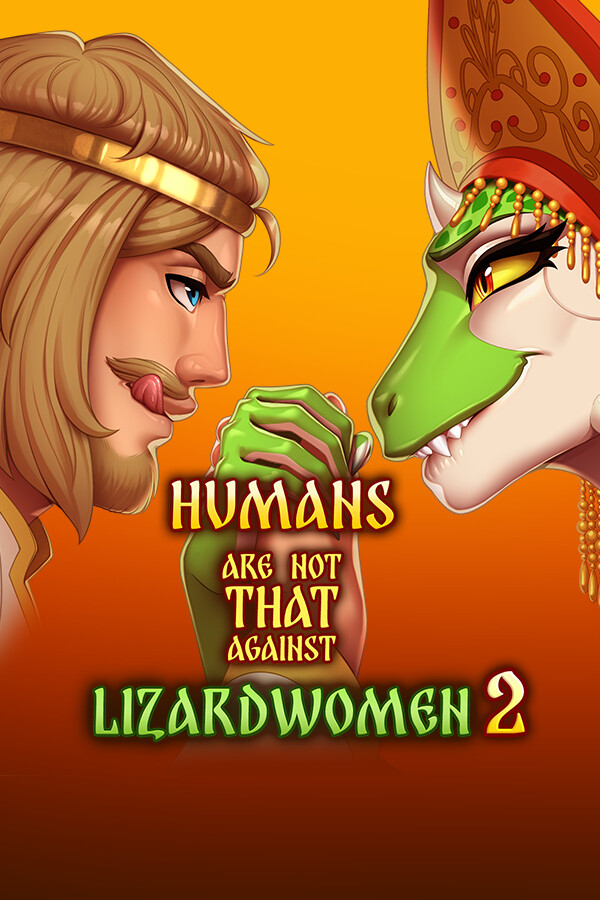
![It's a Gluttonous Life v0.50.0 (2025) (ENG+RUS) [В разработке]<hr /><center><img src=https://steamcdn-a.akamaihd.net/steam/apps/2478730/library_600x900_2x.jpg WIDTH=250 HEIGHT=350><hr />Форум: Visual Novel, Визуальные новеллы 18+<br>Автор: wtrackeroc.ru<br>Размер: 2.18 GB</center>](https://steamcdn-a.akamaihd.net/steam/apps/2478730/library_600x900_2x.jpg)
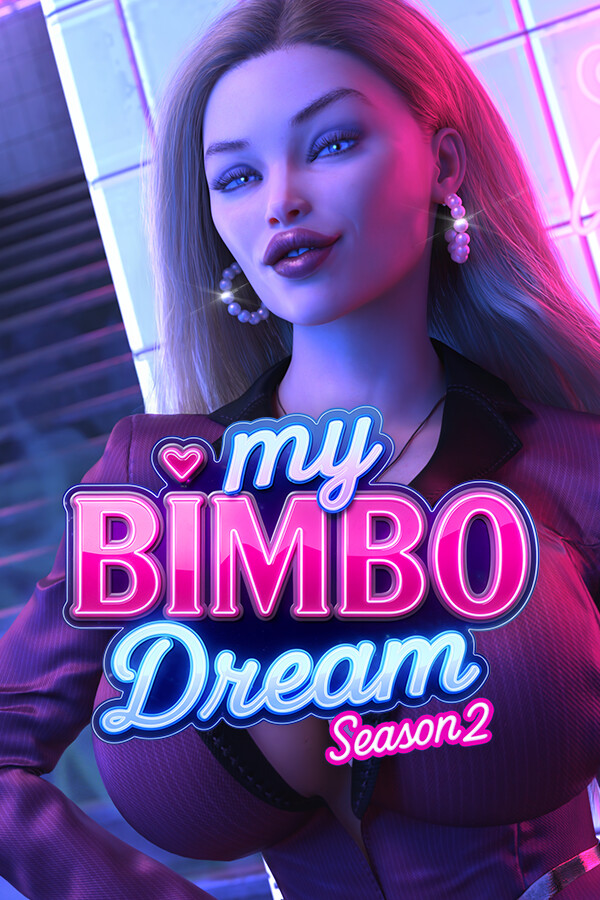
![12 Labours of Hercules XIX: Pandora's Gift Box / 12 подвигов Геракла 9-19 части (2025) (RUS/ENG) [Коллекция]<hr /><center><img src=https://steamcdn-a.akamaihd.net/steam/apps/3163110/library_600x900_2x.jpg WIDTH=250 HEIGHT=350><hr />Форум: Сasual games, Тайм менеджмент<br>Автор: wtrackeroc.ru<br>Размер: 4.9 GB</center>](https://steamcdn-a.akamaihd.net/steam/apps/3163110/library_600x900_2x.jpg)
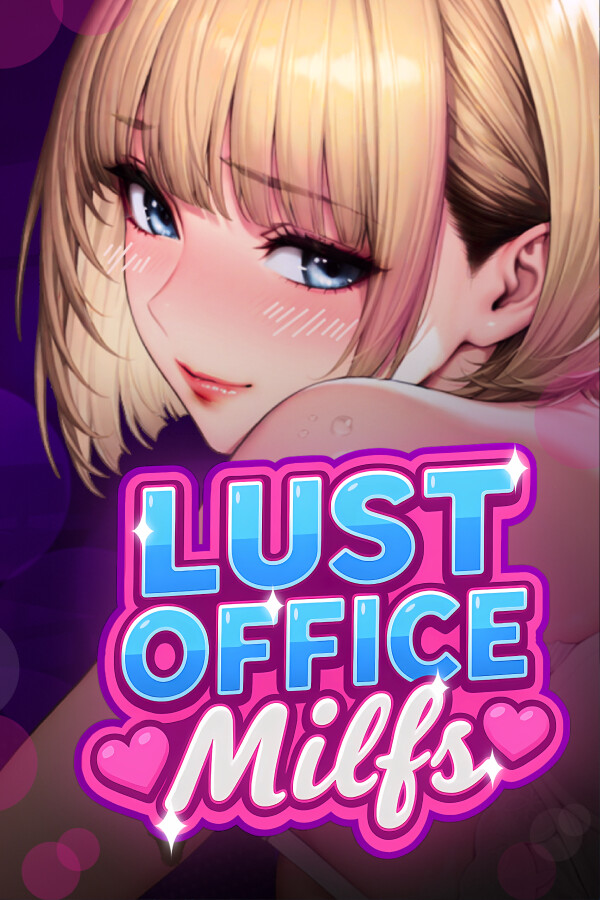
![Shattered Minds v0.22 (2025) (ENG+RUS) [В разработке]<hr /><center><img src=https://steamcdn-a.akamaihd.net/steam/apps/2713690/library_600x900_2x.jpg WIDTH=250 HEIGHT=350><hr />Форум: Visual Novel, Визуальные новеллы 18+<br>Автор: wtrackeroc.ru<br>Размер: 1.53 GB</center>](https://steamcdn-a.akamaihd.net/steam/apps/2713690/library_600x900_2x.jpg)
![Witch Hunter / Охотник на ведьм [v0.25ex] (2024) (RUS/ENG) [В разработке]<hr /><center><img src=https://i3.imageban.ru/out/2022/03/11/2c8ce15623028156d566d5ab3c242789.jpg WIDTH=250 HEIGHT=350><hr />Форум: Visual Novel, Визуальные новеллы 18+<br>Автор: wtrackeroc.ru<br>Размер: 748 MB</center>](https://i3.imageban.ru/out/2022/03/11/2c8ce15623028156d566d5ab3c242789.jpg)


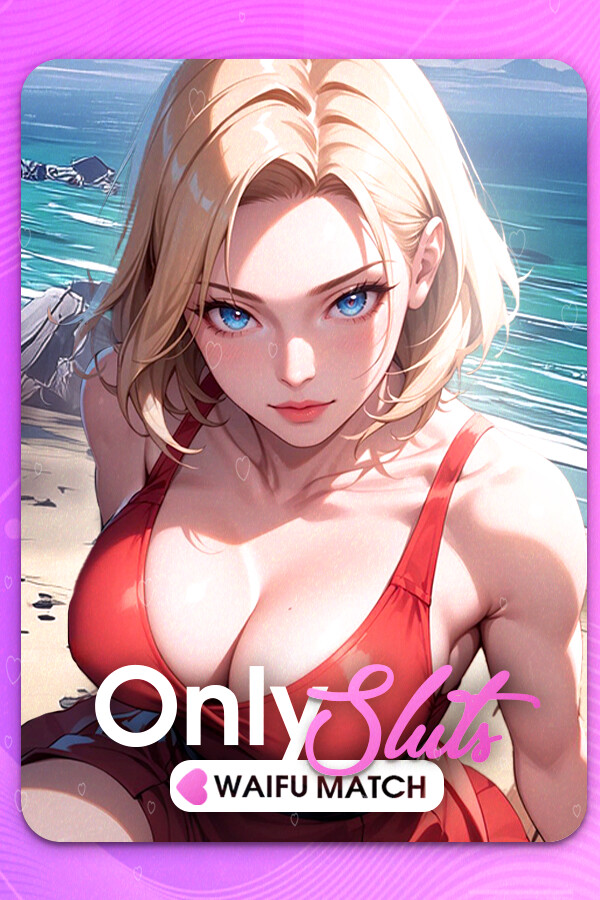
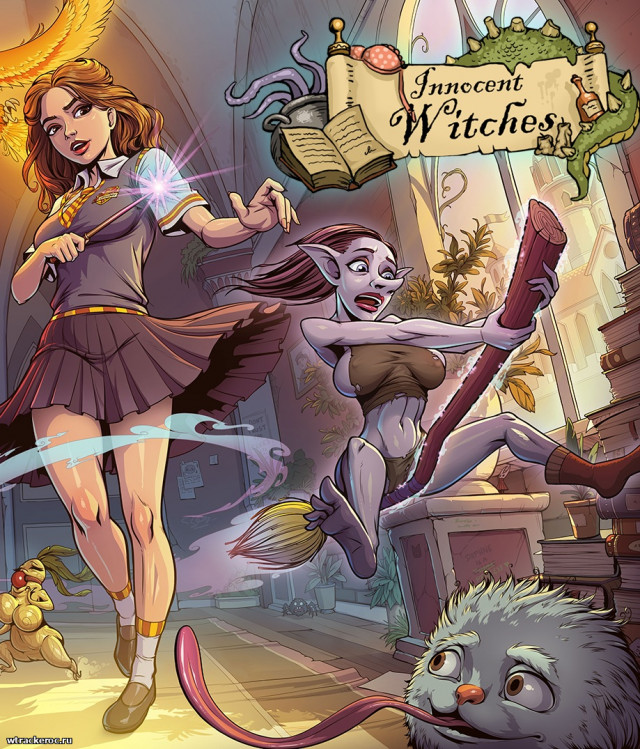
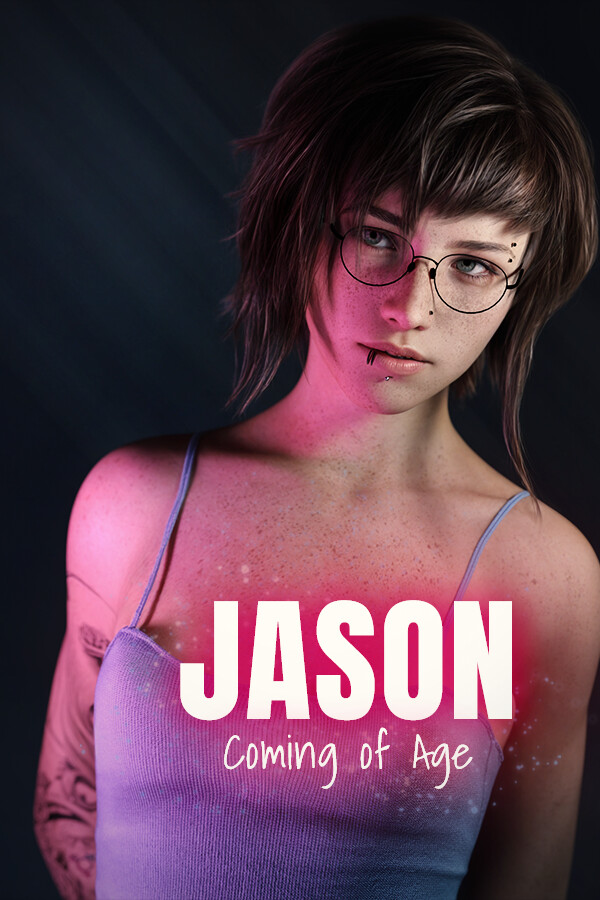

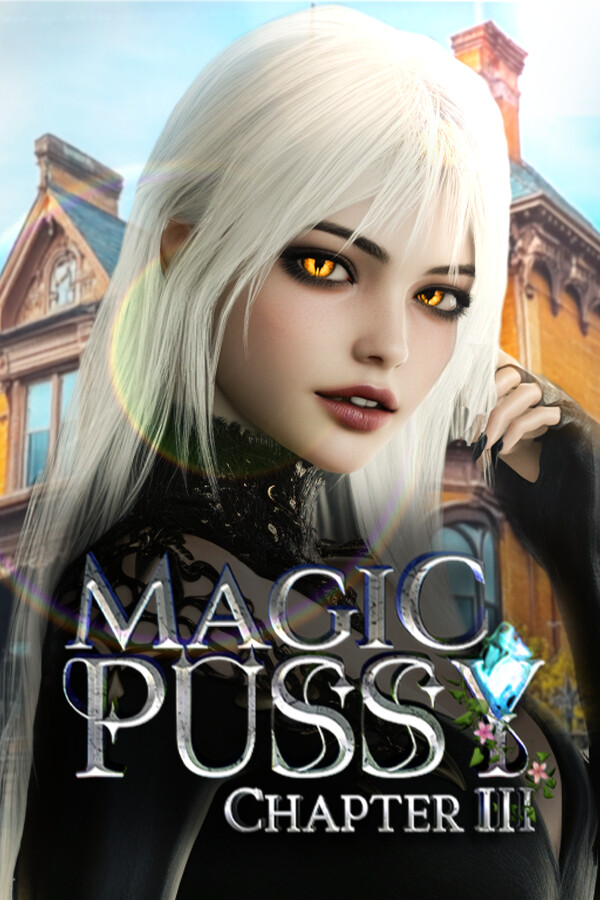
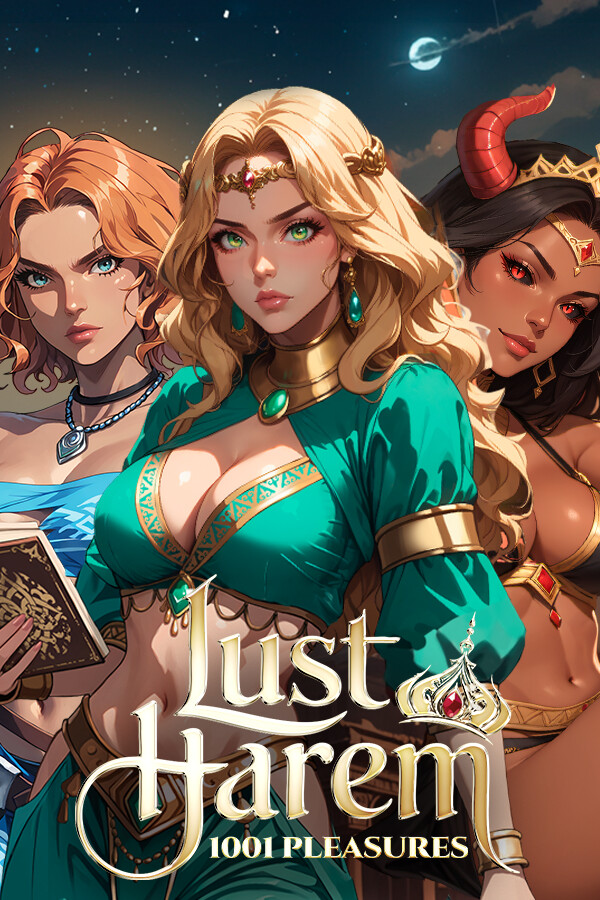
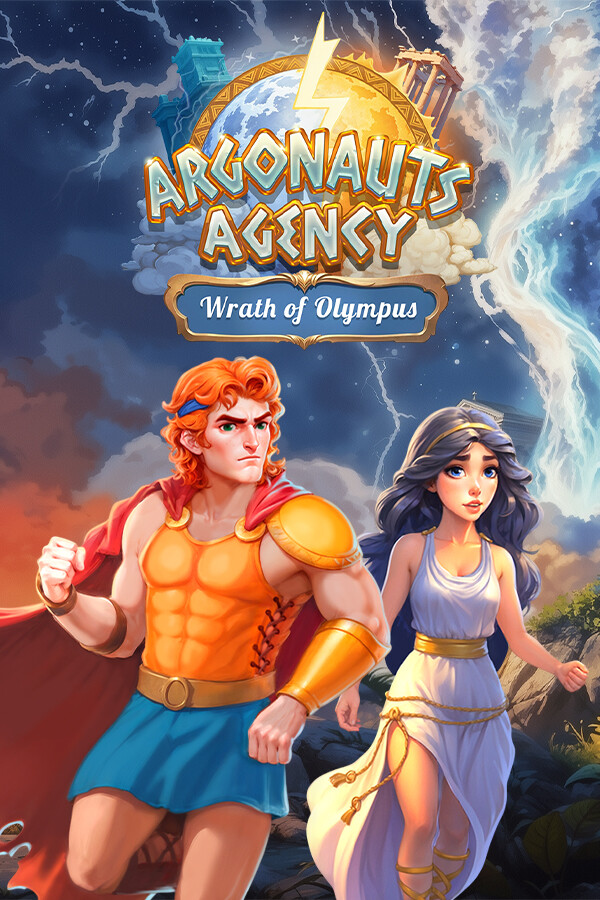
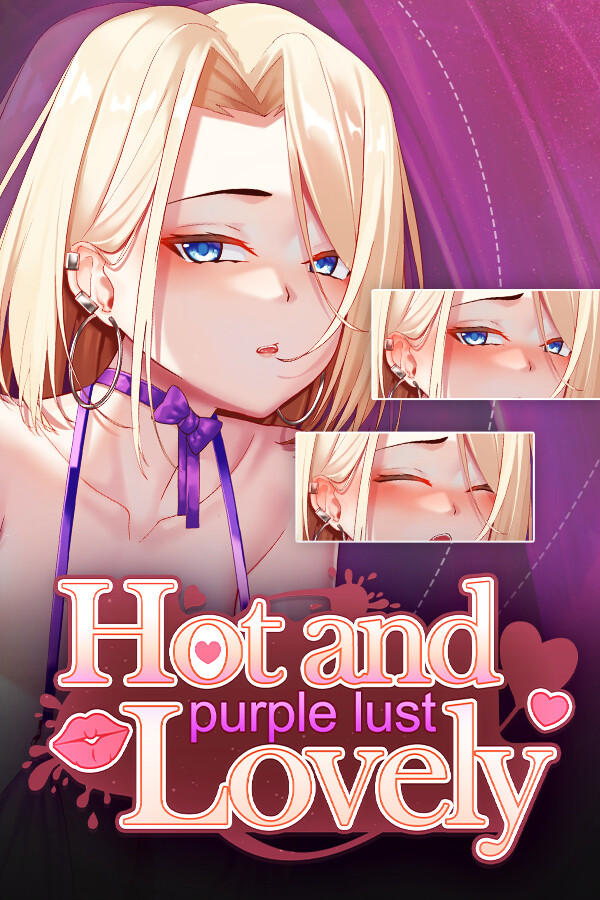
![Lost Artifacts 7 The Ghost of Florence / Lost Artifact 1-7 / Кладоискатели 1-7 части [RUS] (2017-2025)<hr /><center><img src=https://steamcdn-a.akamaihd.net/steam/apps/1862830/library_600x900_2x.jpg WIDTH=250 HEIGHT=350><hr />Форум: Сasual games, Тайм менеджмент<br>Автор: wtrackeroc.ru<br>Размер: 1.24 GB</center>](https://steamcdn-a.akamaihd.net/steam/apps/1862830/library_600x900_2x.jpg)
![Helga the Viking Warrior 7: A New Asgard / Helga the Viking Warrior 1-7 части (2025) (ENG) [Коллекция]<hr /><center><img src=https://steamcdn-a.akamaihd.net/steam/apps/2240450/library_600x900_2x.jpg WIDTH=250 HEIGHT=350><hr />Форум: Три в ряд<br>Автор: wtrackeroc.ru<br>Размер: 994 MB</center>](https://steamcdn-a.akamaihd.net/steam/apps/2240450/library_600x900_2x.jpg)
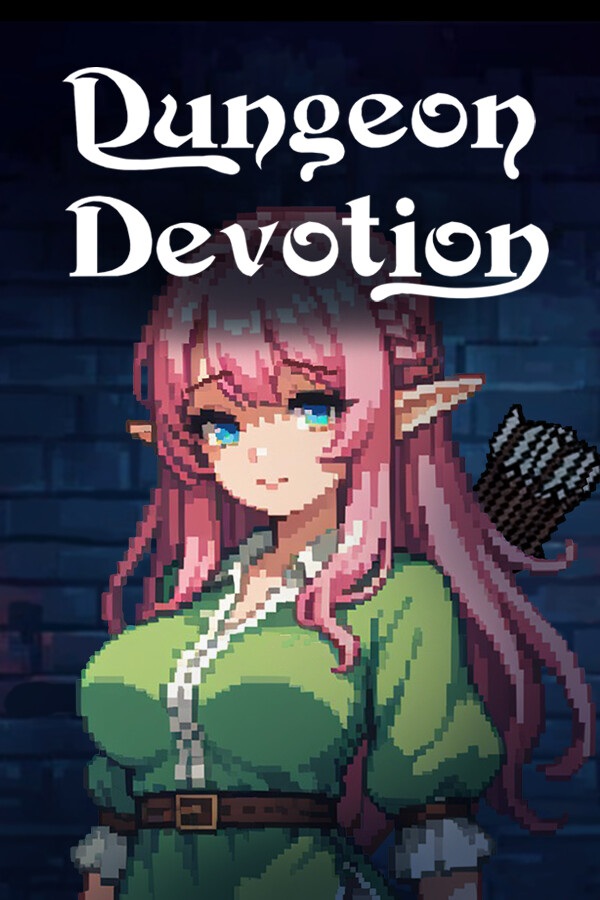
![University Days - Season 1-2 (2025) (ENG+RUS) [В разработке]<hr /><center><img src=https://steamcdn-a.akamaihd.net/steam/apps/2564970/library_600x900_2x.jpg WIDTH=250 HEIGHT=350><hr />Форум: Visual Novel, Визуальные новеллы 18+<br>Автор: wtrackeroc.ru<br>Размер: 811 MB</center>](https://steamcdn-a.akamaihd.net/steam/apps/2564970/library_600x900_2x.jpg)